Někdy může být v zařízení Android nainstalováno více aplikací, které mohou být nastaveny jako výchozí aplikace pro určitý typ souboru nebo dat. Možná jste nainstalovali více přehrávačů médií nebo webových prohlížečů. Faktem je, že pouze jedna aplikace může být výchozí aplikací, která se otevře při spuštění typu souboru nebo protokolu v zařízení. Pokud nebylo nastaveno žádné, budete okamžitě vyzváni k akci, kde budete vyzváni k výběru aplikace, se kterou chcete svůj výběr otevřít.
Může se stát, že budete chtít změnit popisovač pro typ souboru, například když nainstalujete novou aplikaci, kterou chcete použít místo staré.
Ukážu vám dva způsoby, jak obnovit a změnit výchozí aplikace na zařízeních Android.
Ruční způsob
To by mělo fungovat ve všech posledních verzích Androidu. Terminologie se může lišit v závislosti na používaném telefonu nebo tabletu.
- Otevřete nastavení zařízení a tam správce aplikací.
- Přepnutím sem přejděte na seznam Všechny .
- Přejděte dolů, dokud neuvidíte aplikaci, kterou již nechcete používat jako výchozí popisovač pro konkrétní typy souborů nebo protokoly.
- Klepnutím na aplikaci otevřete její nastavení.
- Přejděte sem dolů, dokud se ve výchozím nastavení nezobrazí možnost Spustit.
- Tlačítko Vymazat výchozí je aktivní, pokud je aplikace nastavena jako výchozí popisovač v systému Android.
- Klepnutím na tlačítko vymažete toto oprávnění, takže v tuto chvíli není jako výchozí popisovač nastavena žádná aplikace.
Až se příště pokusíte otevřít soubor nebo protokol bez přidružení, můžete vybrat jiný. Soubor můžete spustit pouze jednou s vybranou aplikací nebo z něj učinit nový výchozí popisovač pro tento typ souboru. Vyberte aplikaci ze seznamu a poklepáním na ji vždy nastavte jako výchozí aplikaci pro typ souboru nebo protokol, nebo jen jednou, aby se celá akce pomocí nabídky otevře příště znovu na obrazovce.
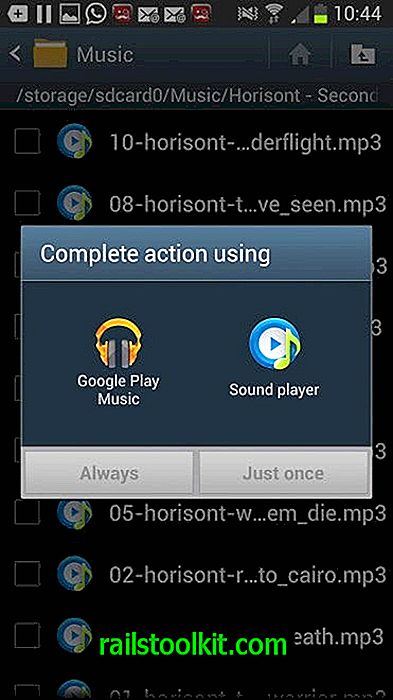
Použití výchozího správce aplikací
Bezplatná aplikace (k dispozici také jako placená aplikace bez reklam) Default App Manager Lite výrazně zlepšuje správu výchozích aplikací v systému Android. Může zobrazit všechna výchozí nastavení na jedné obrazovce, takže můžete okamžitě vymazat výchozí nastavení, aniž byste museli ručně procházet seznam nainstalovaných a skladových aplikací v telefonu.
Proces spustíte klepnutím na tlačítko Vymazat. Budete přesměrováni na stránku profilu aplikací, kde můžete klepnout na tlačítko Vymazat výchozí a odpojit ji od všech typů souborů a protokolů.
Poté můžete přepnout na seznam kategorií, který zobrazuje seznam kategorií, jako jsou zvuk, prohlížeč nebo kalendář a zda mají k nim přidruženou výchozí aplikaci nebo ne.
Klepnutím na kategorii můžete změnit výchozí popisovač této kategorie. To je možné pouze v případě, že máte v systému nainstalované alespoň dvě aplikace, které lze pro vybraný typ nastavit jako výchozí popisovače.
Změna výchozí aplikace pro vybraný typ vyžaduje tři poklepání, což tento proces usnadňuje, než kdybyste museli provést změny pomocí výše uvedeného manuálního přístupu.














